Page 1
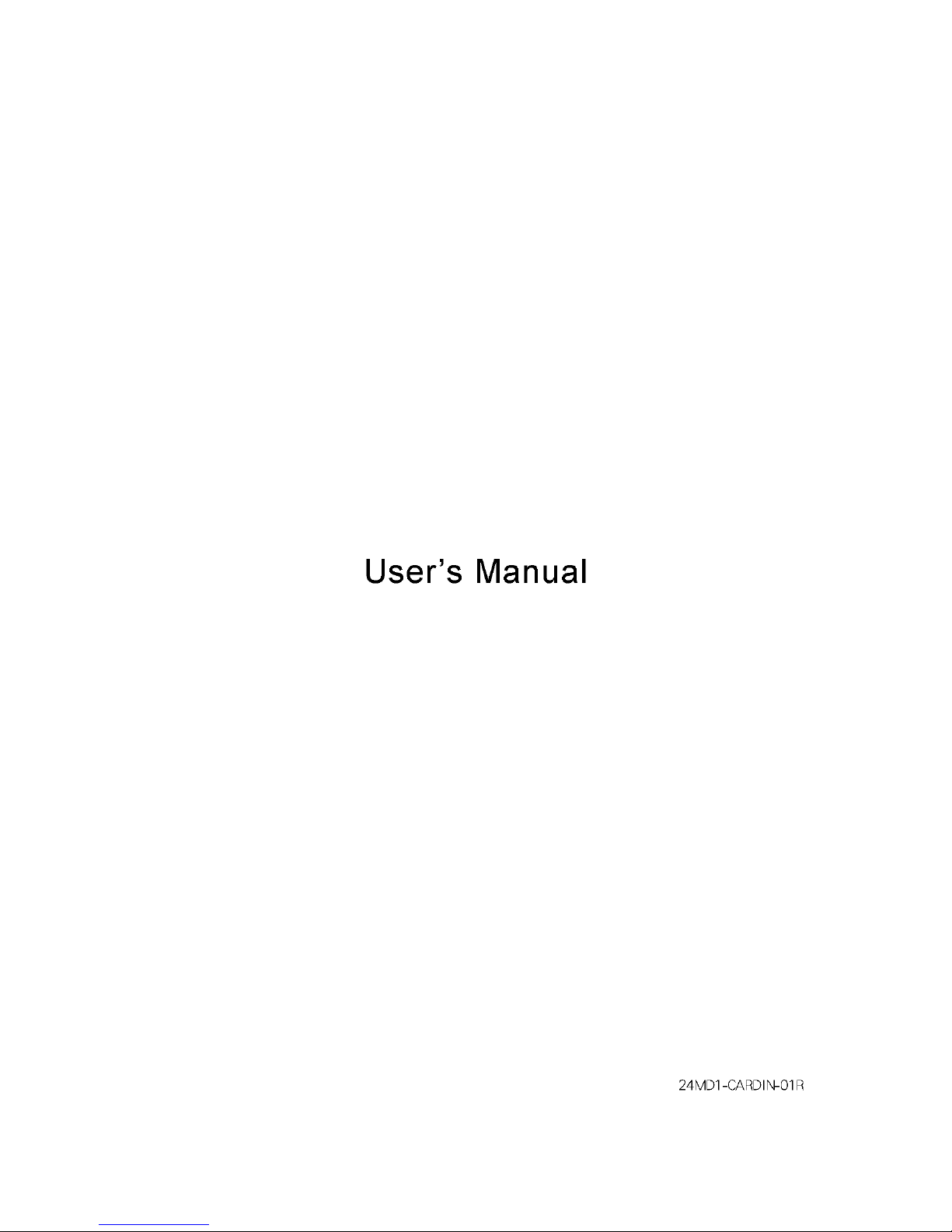
MEC-00
Page 2
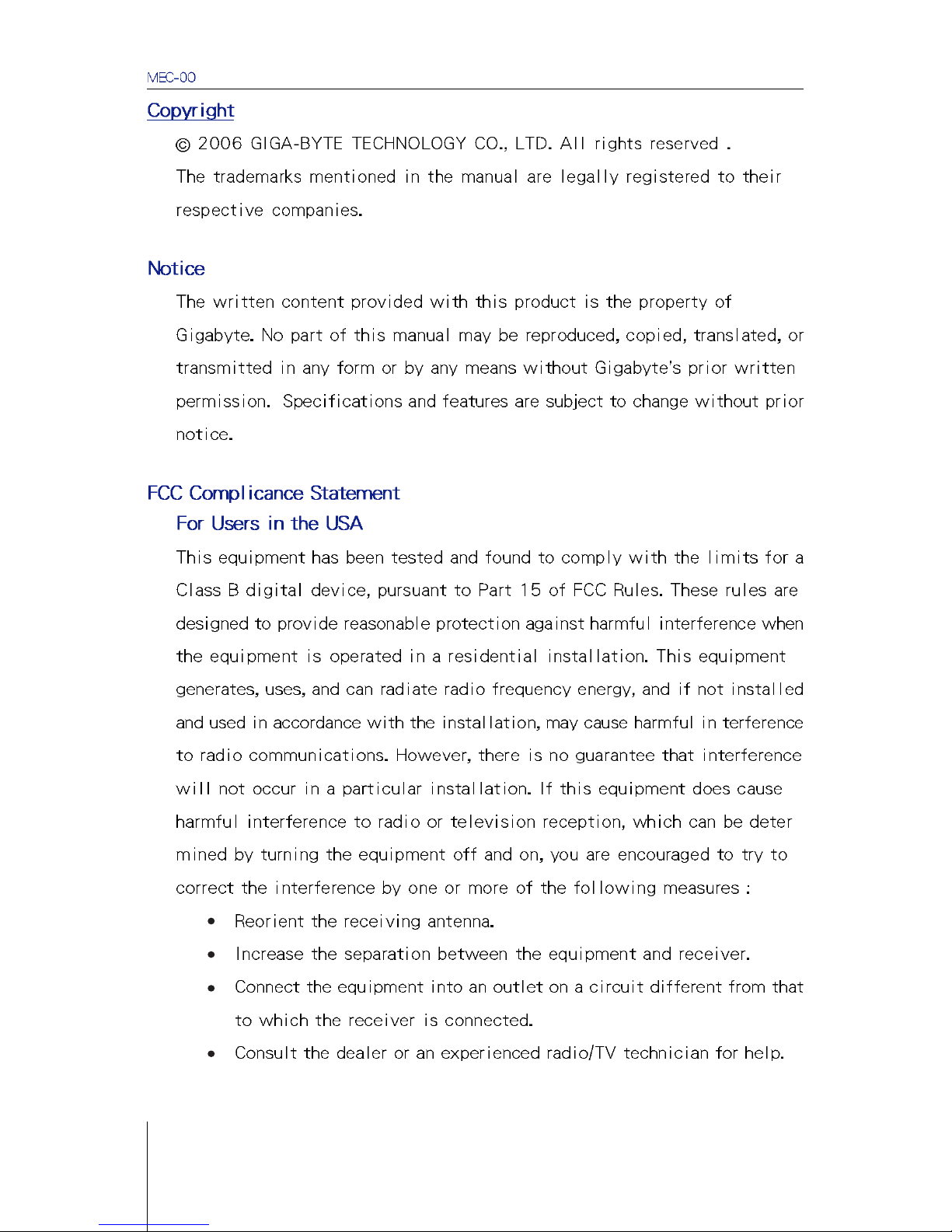
2
Page 3
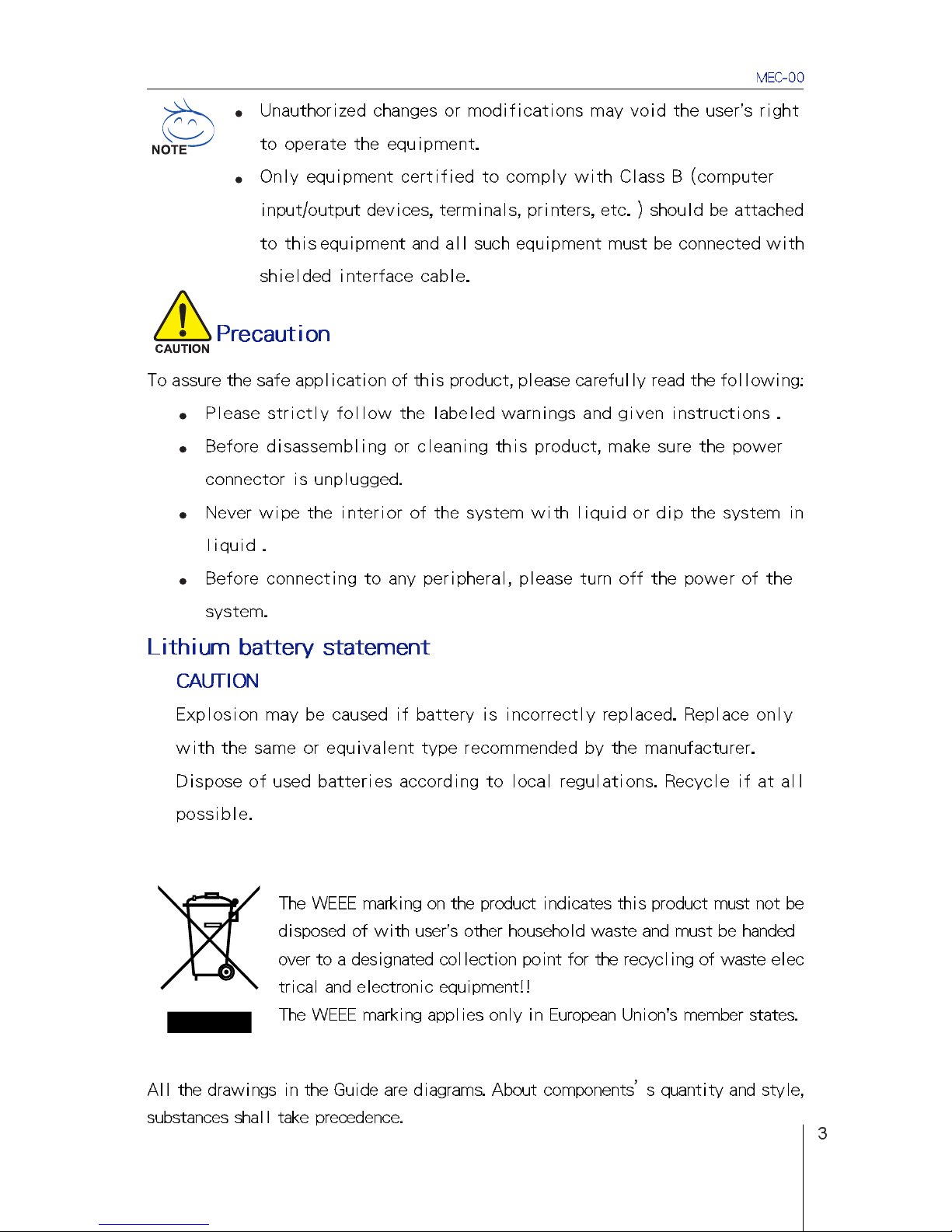
Page 4
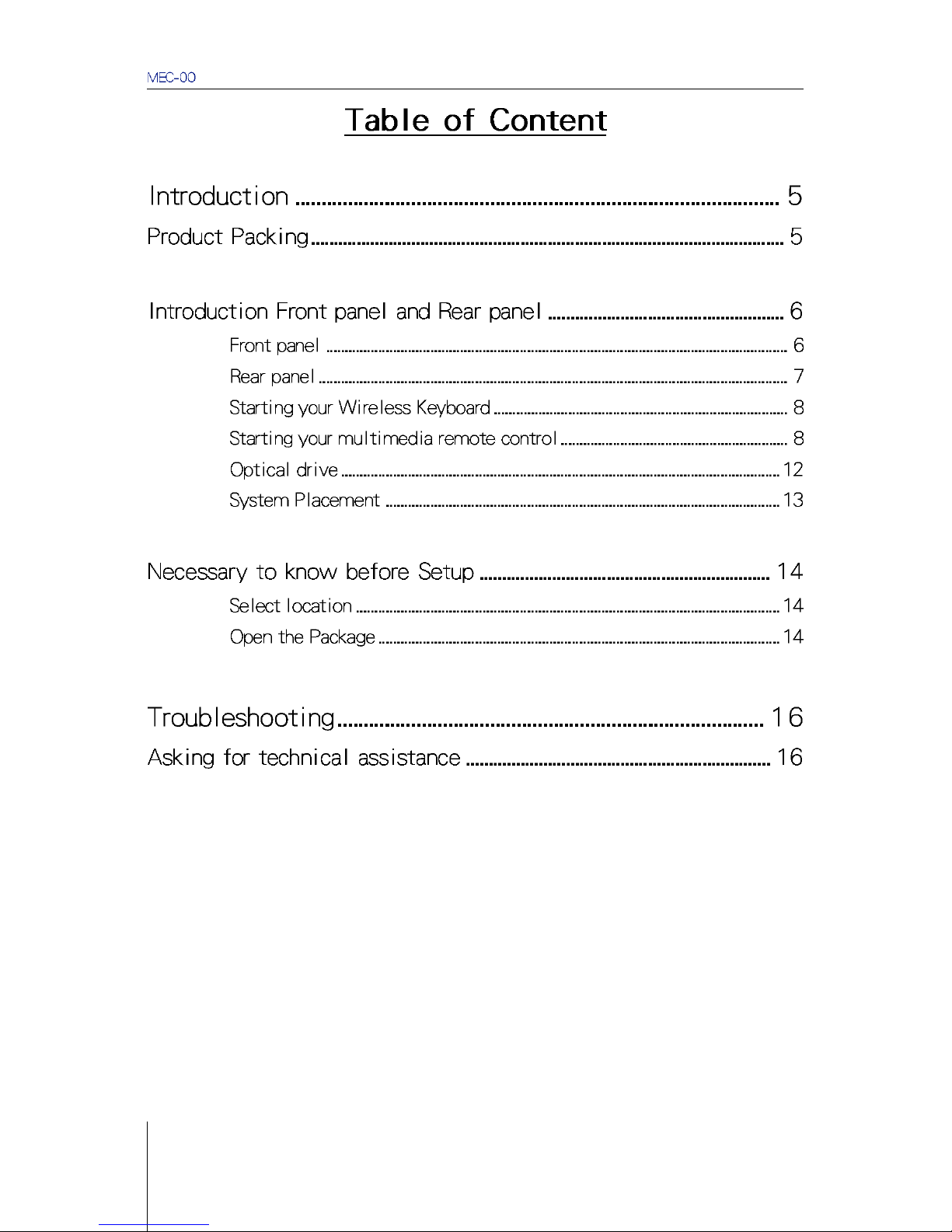
4
Page 5
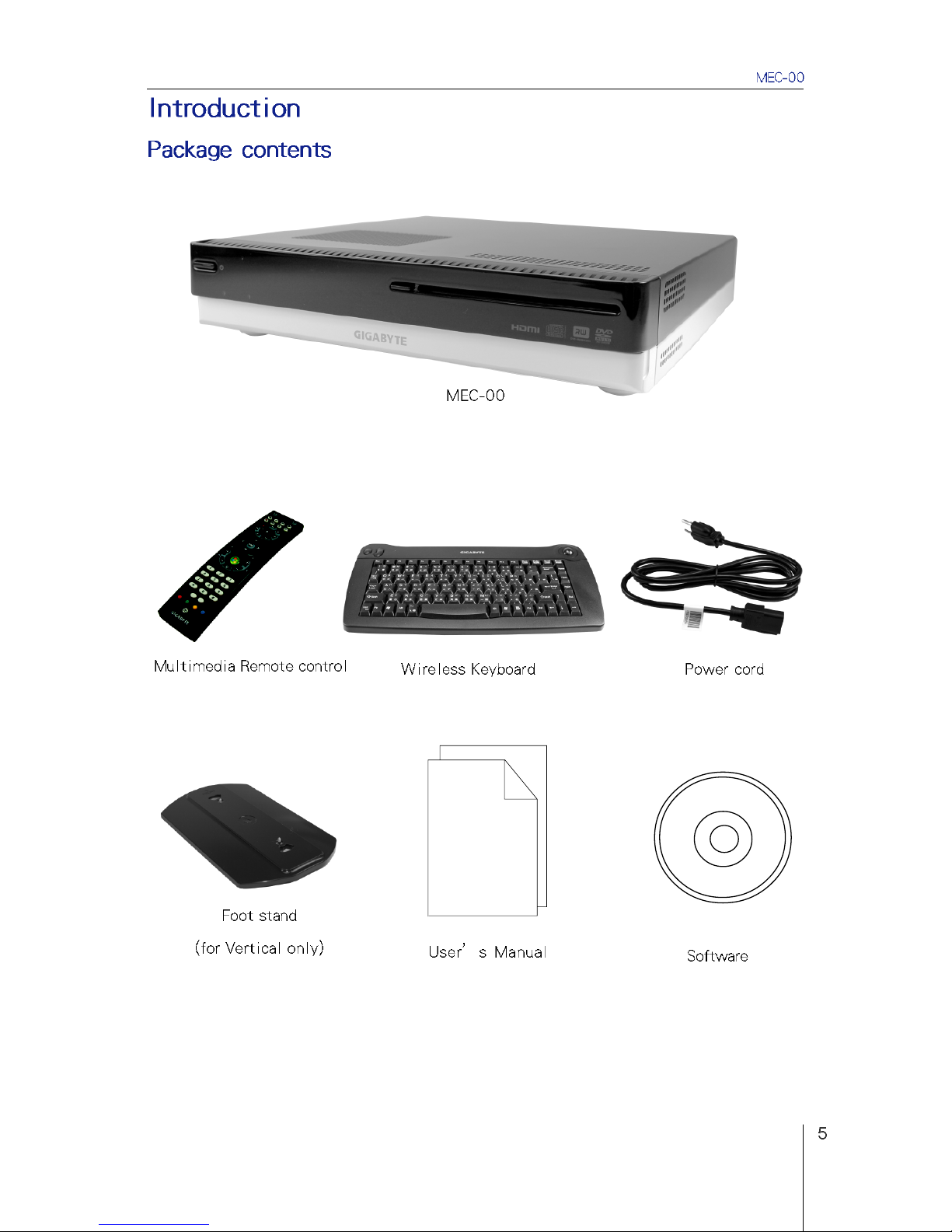
User’s Manual
GIGABYTE
Page 6
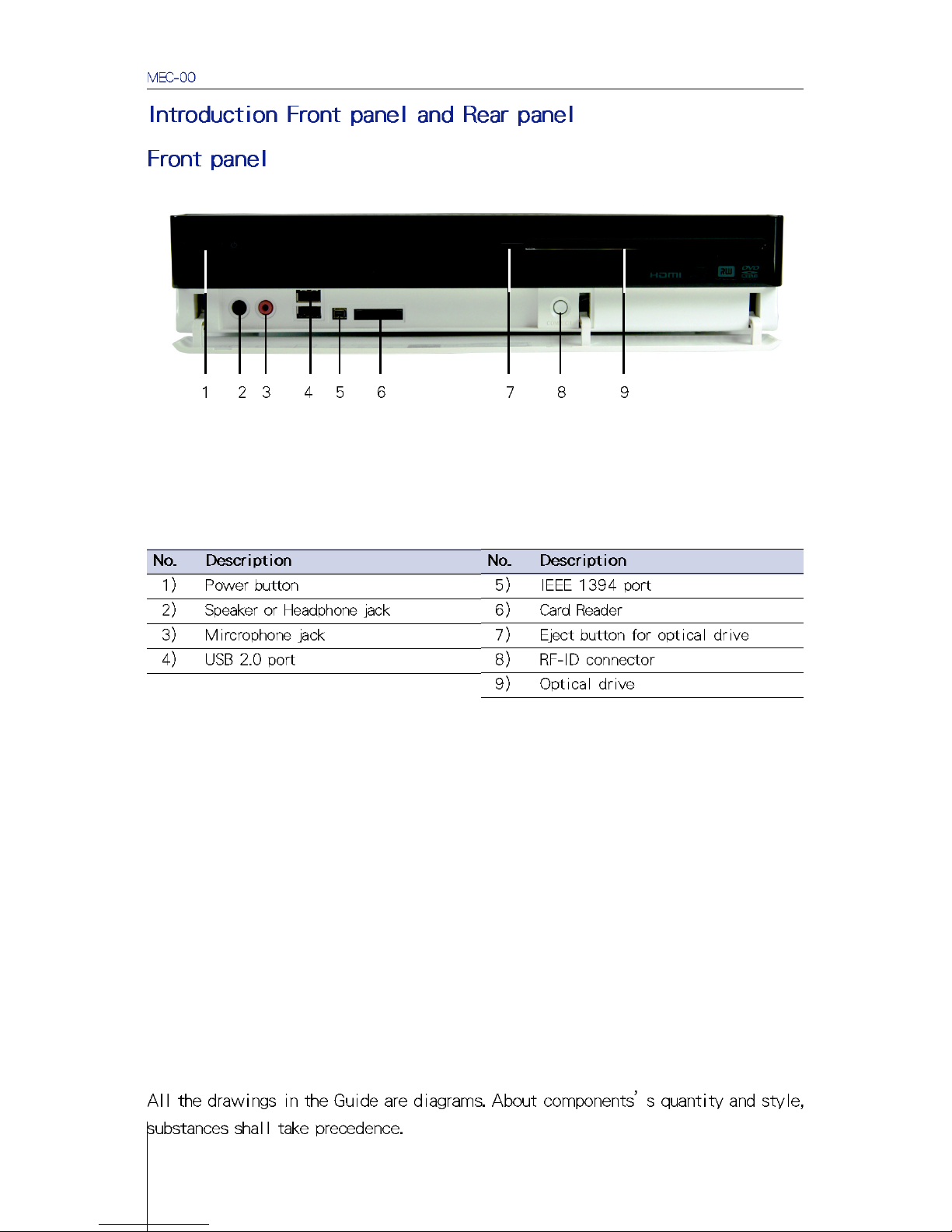
6
Page 7
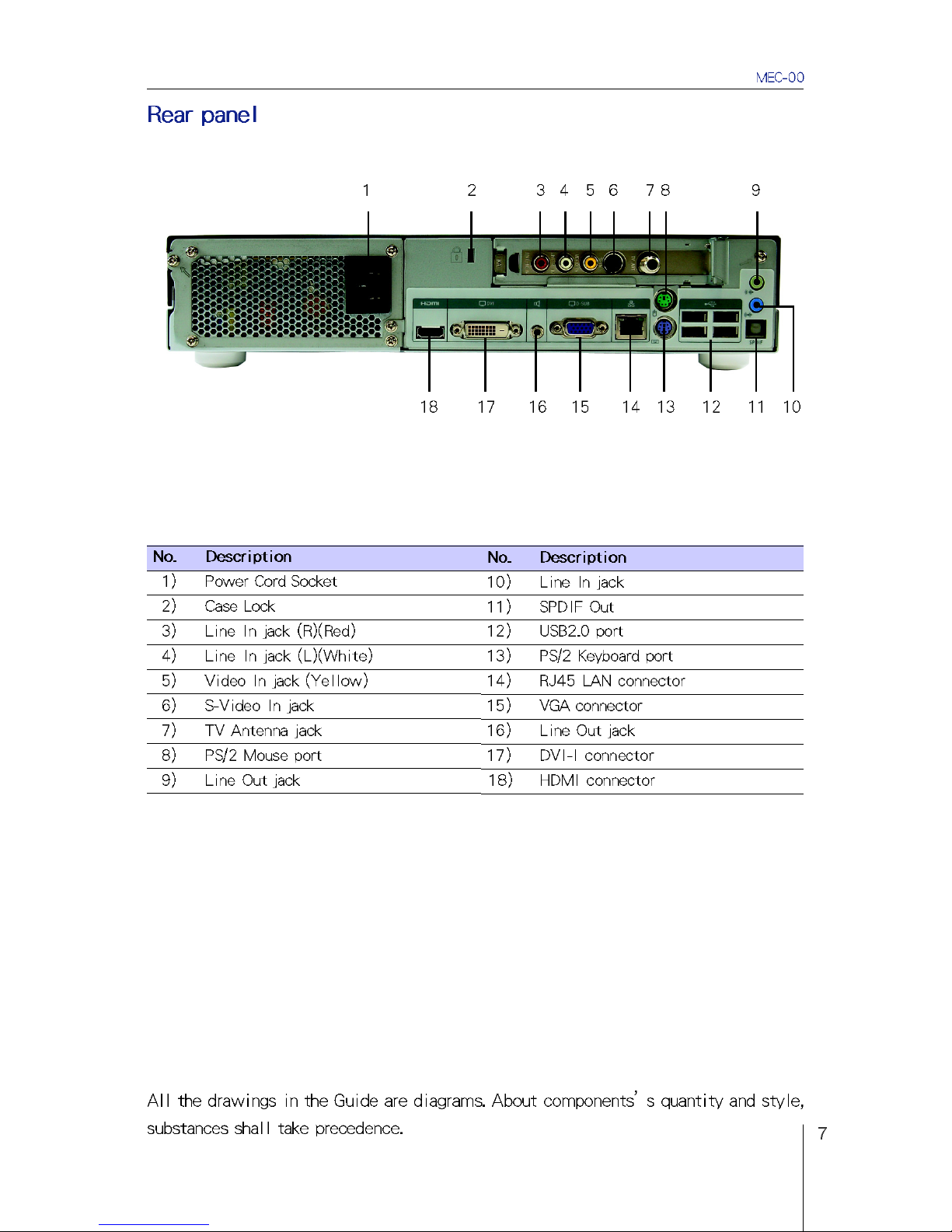
Page 8
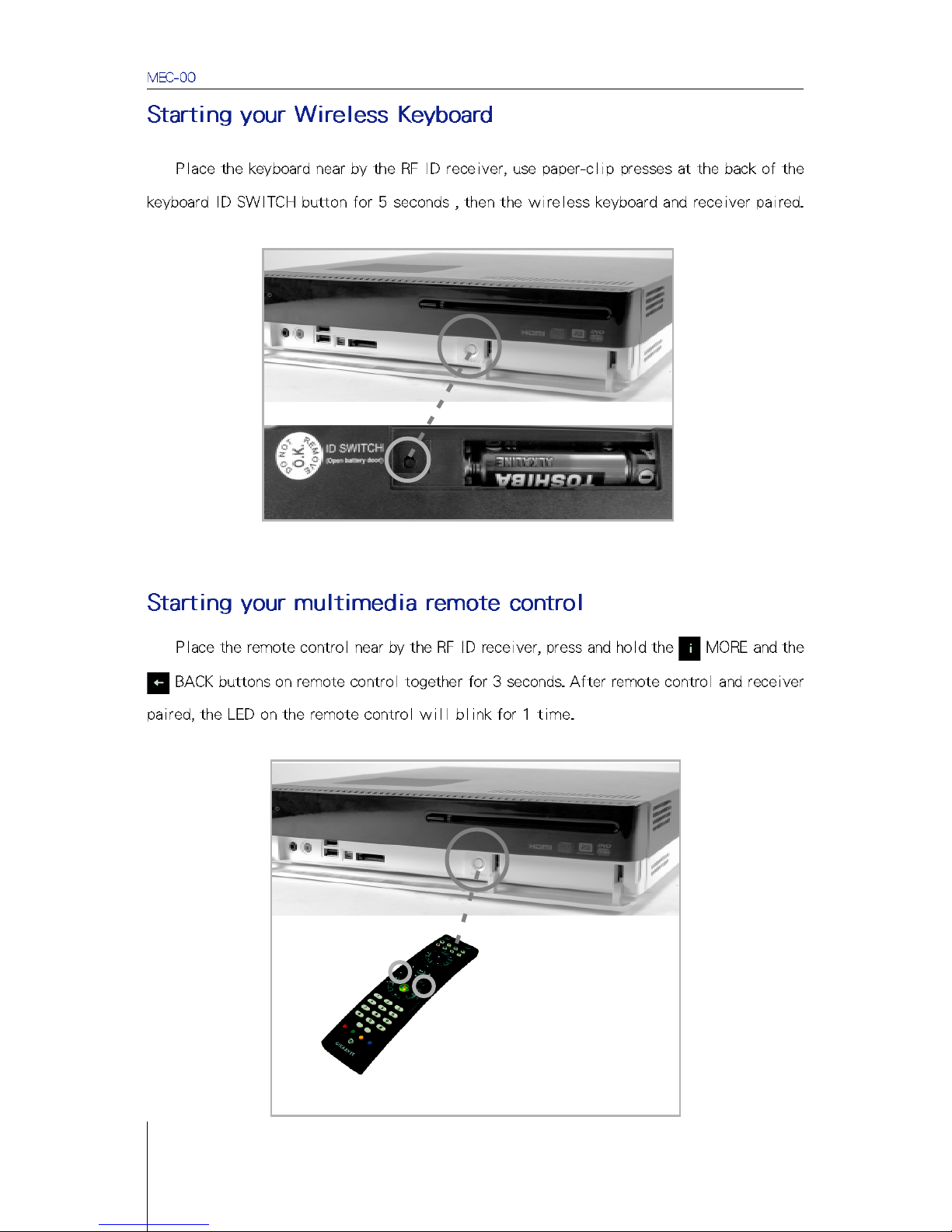
8
Page 9
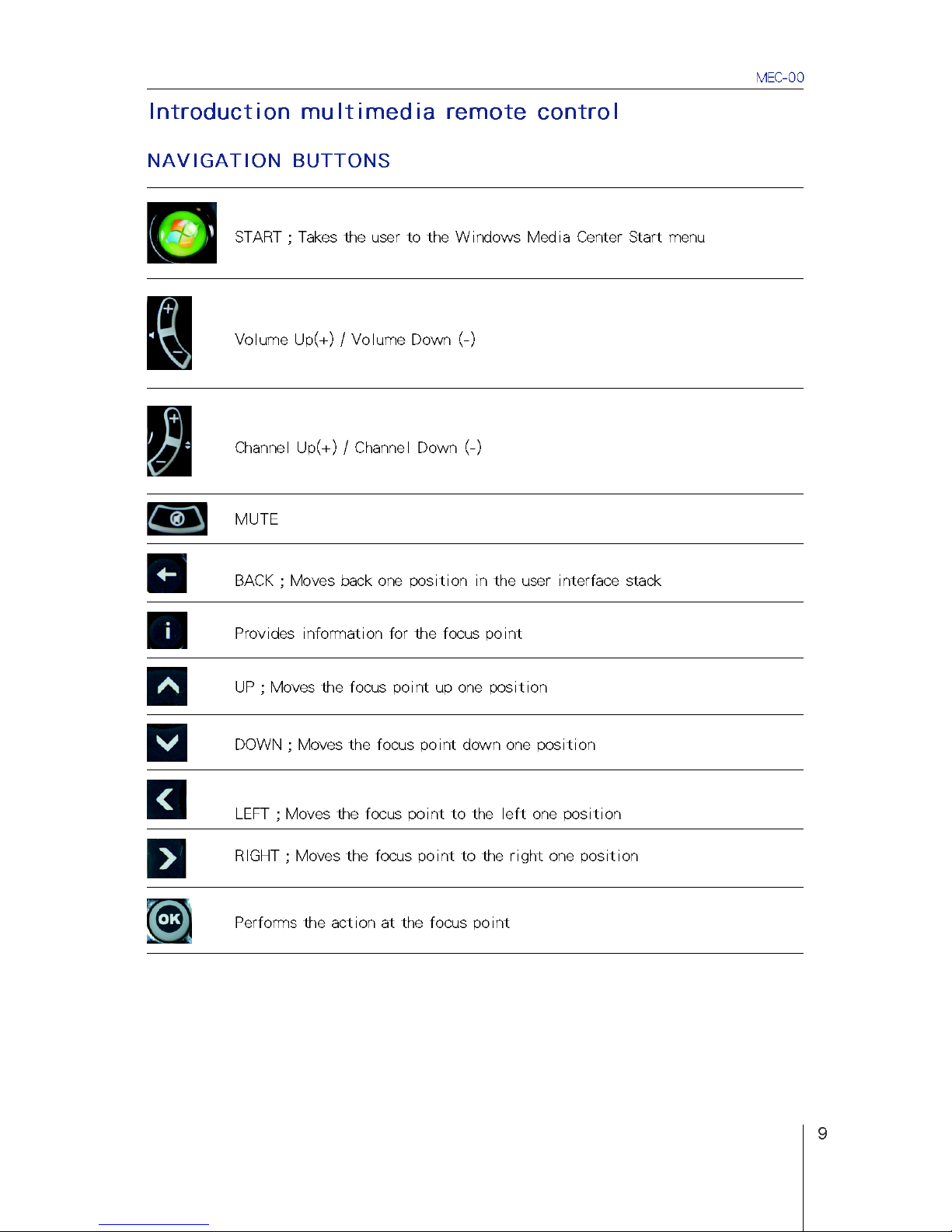
Page 10
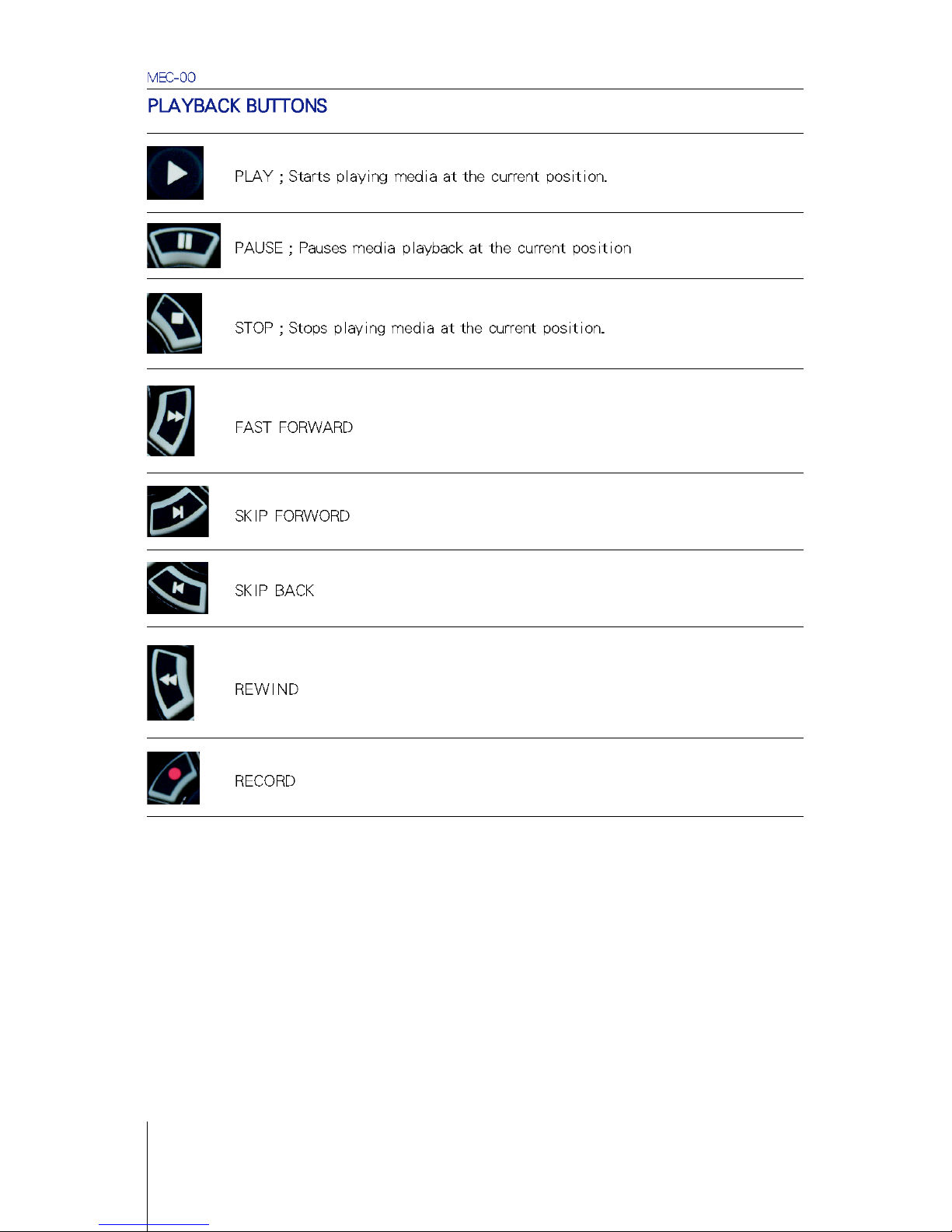
10
Page 11
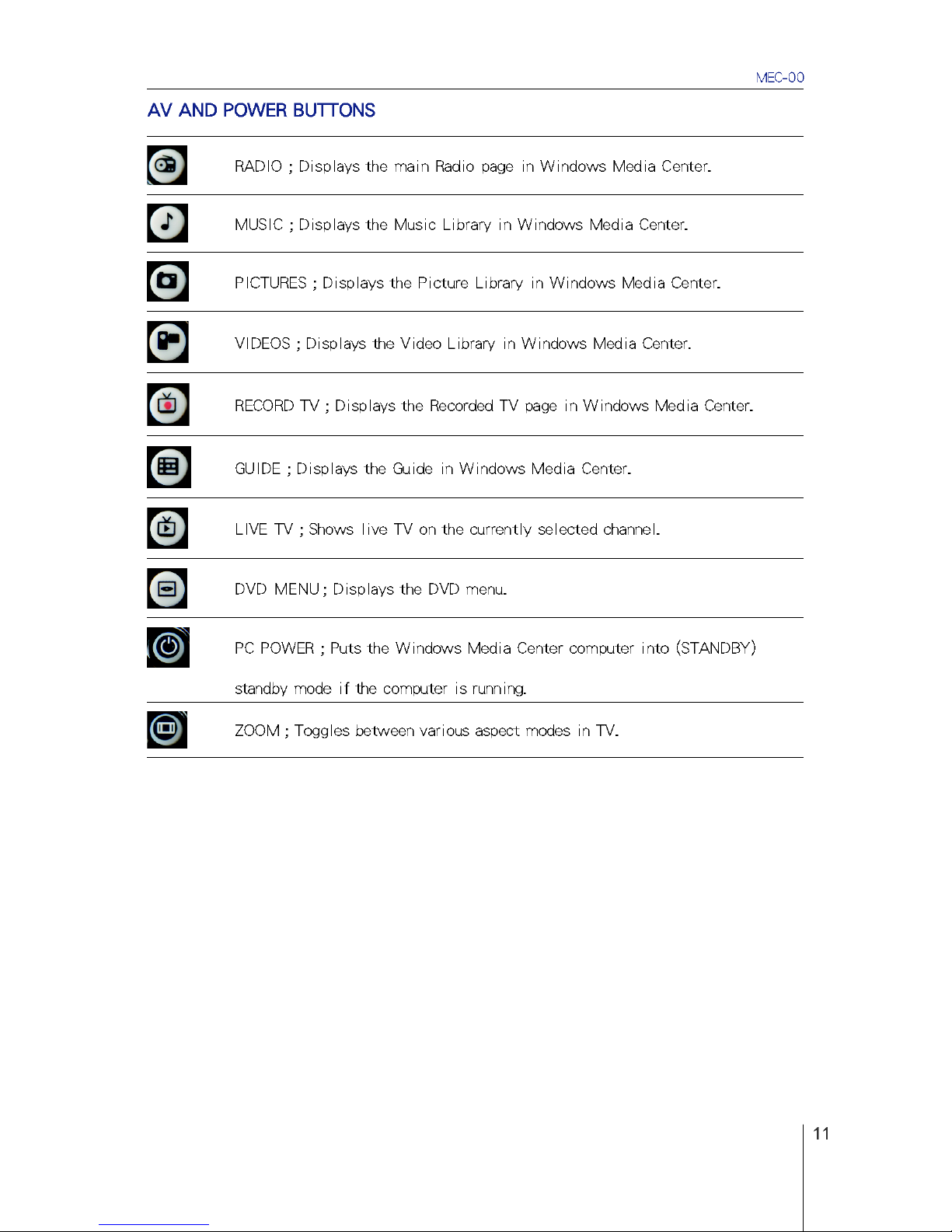
Page 12

12
Page 13
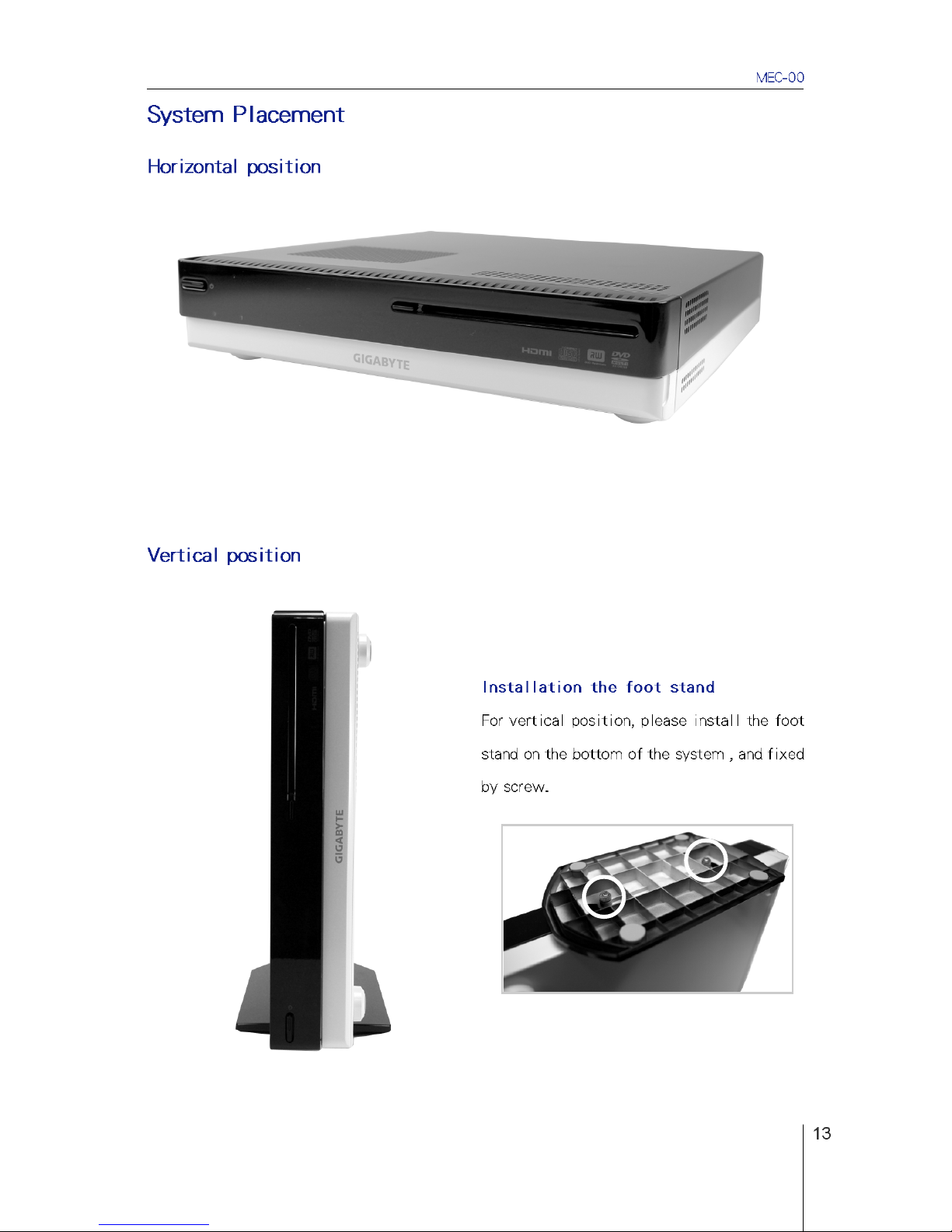
Page 14
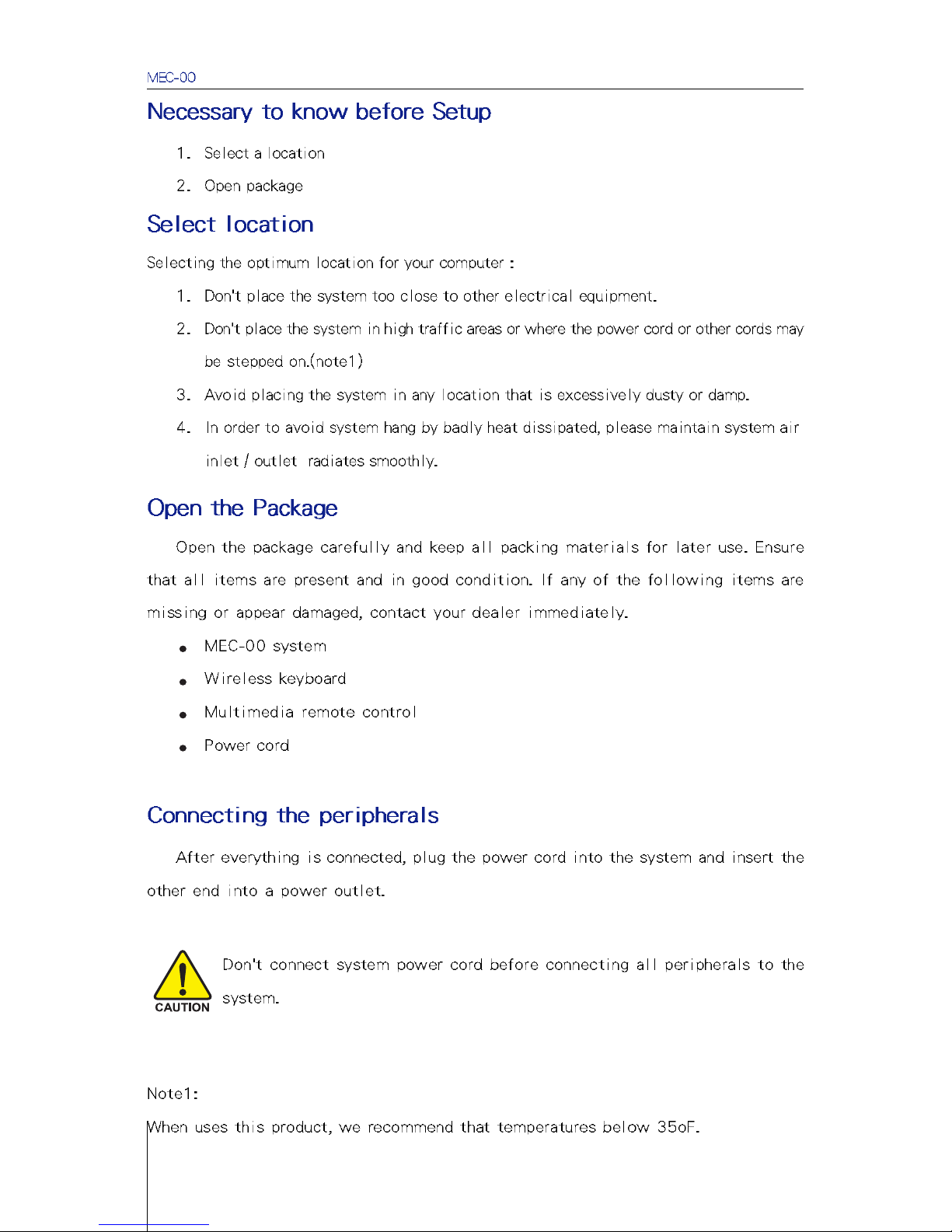
14
Page 15
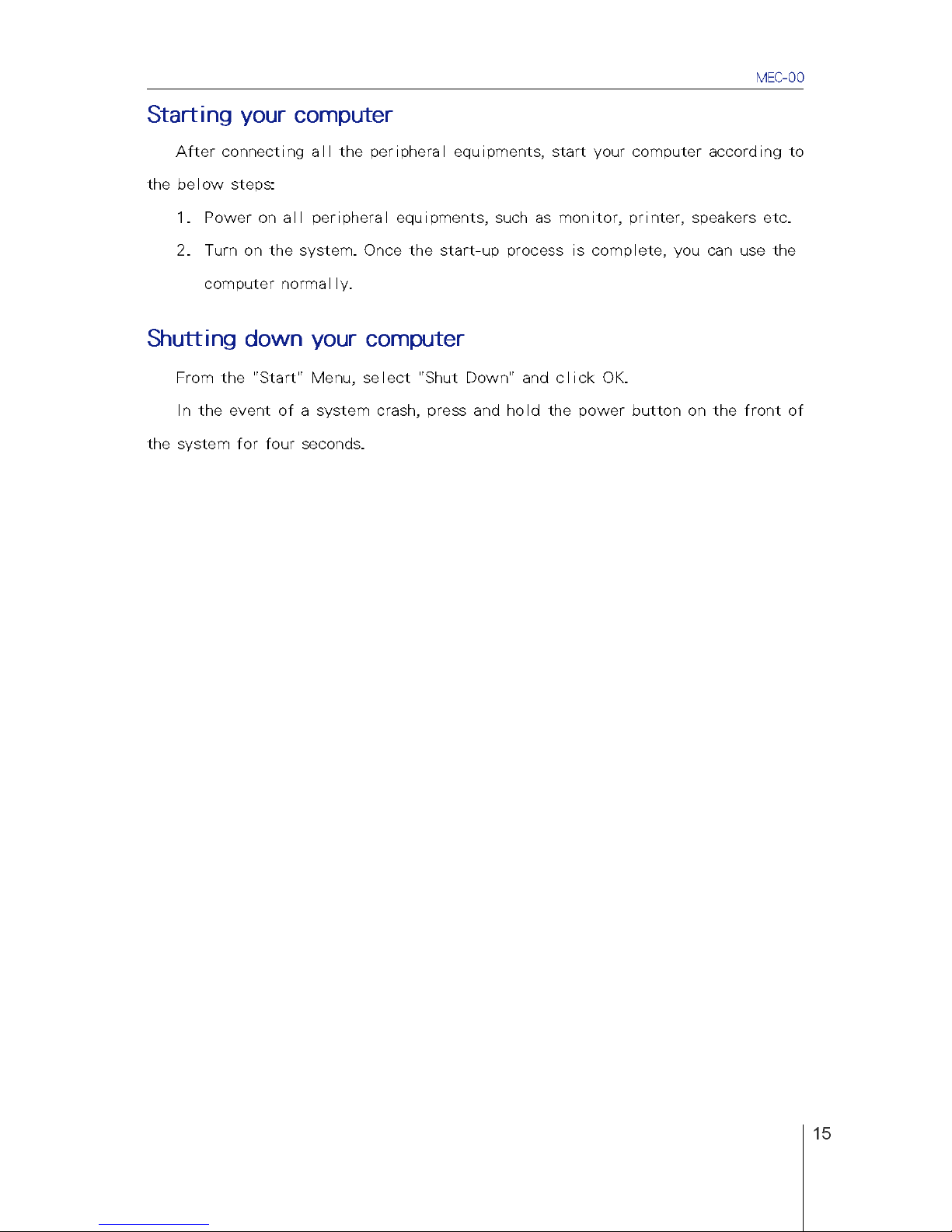
Page 16
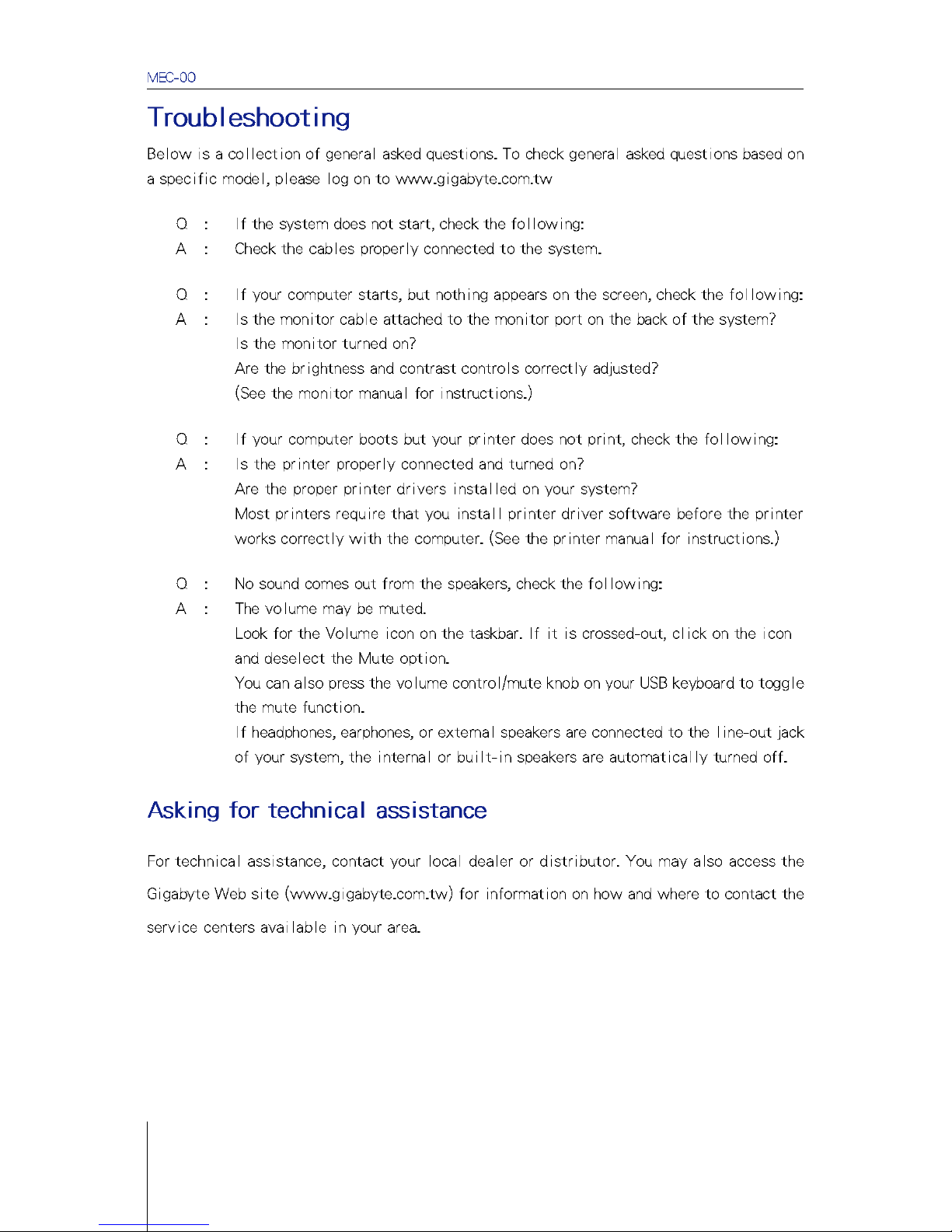
16
Page 17

Page 18
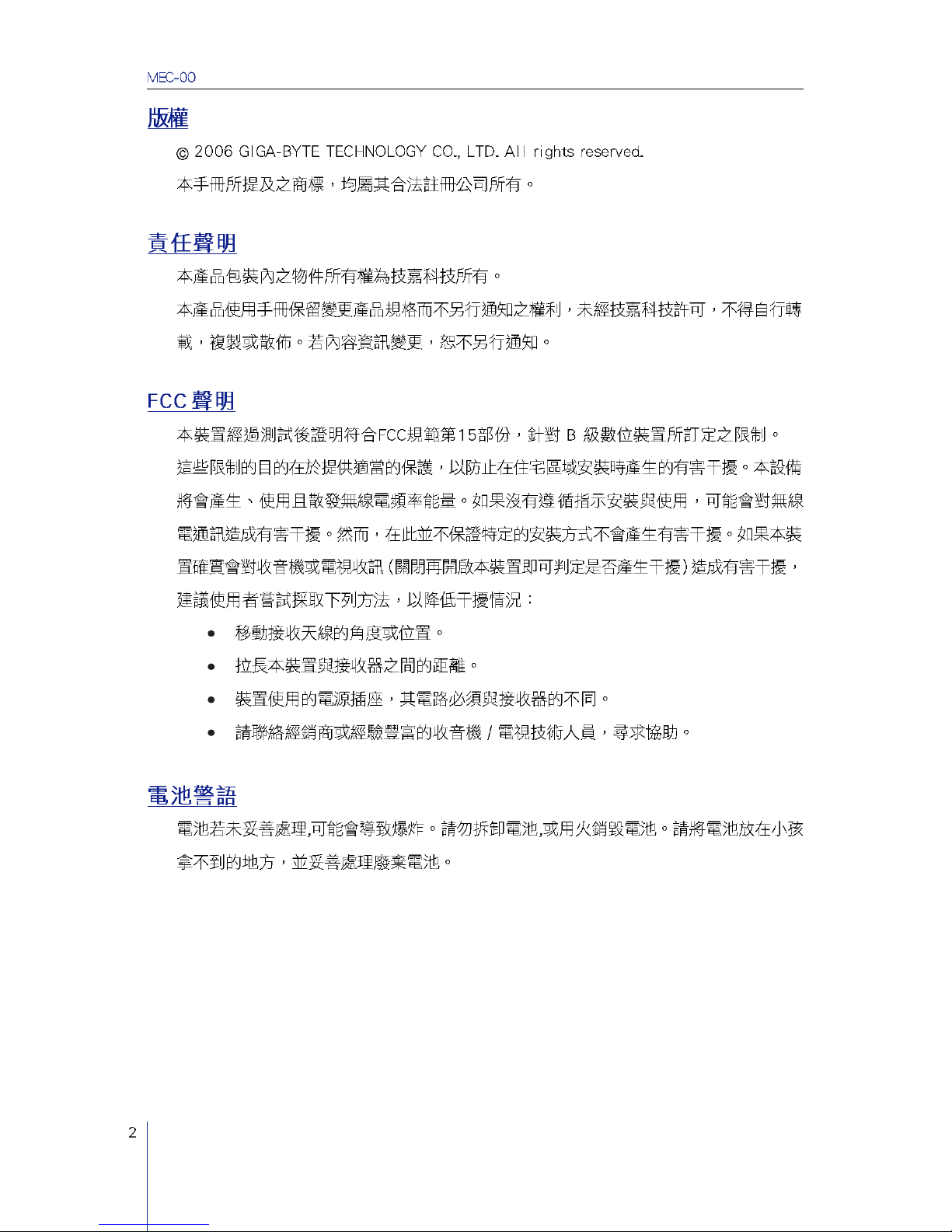
Page 19
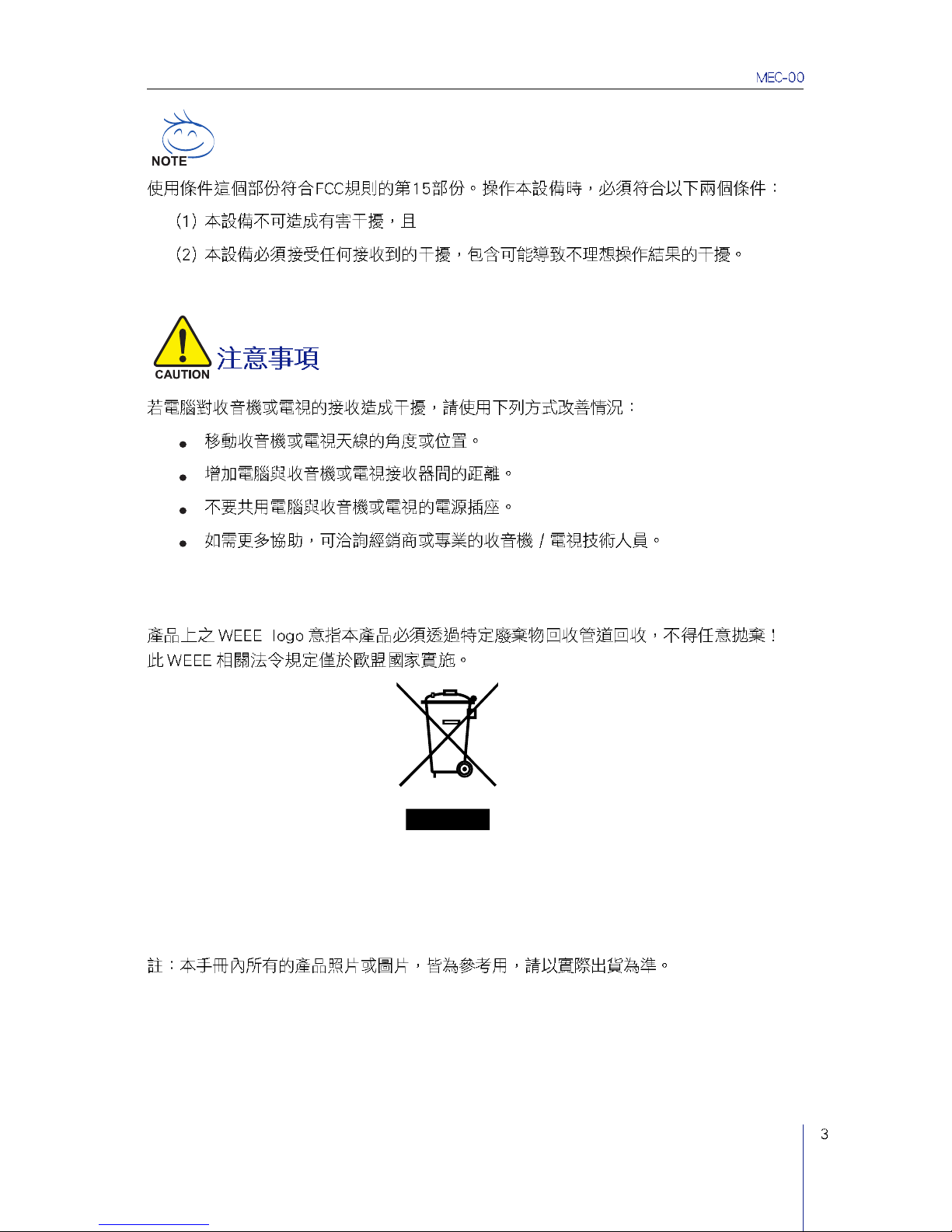
Page 20
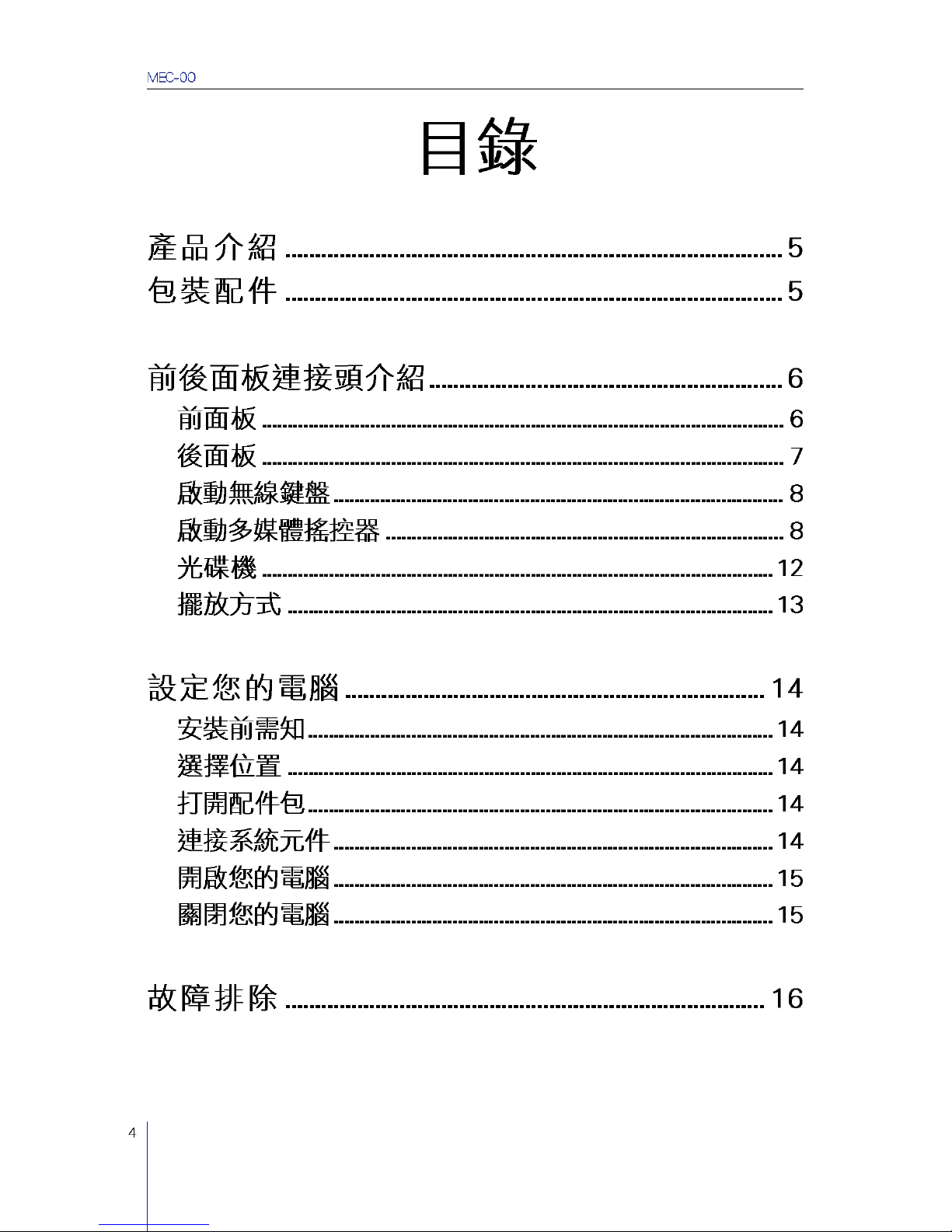
Page 21

User’s Manual
GIGABYTE
Page 22

Page 23

Page 24

Page 25

Page 26

Page 27

Page 28

Page 29

Page 30

Page 31

Page 32

Page 33

MEC-00
ユーザーマニュアル
Page 34

MEC-00
2
著作権
© 2006 GIGA-BYTE TECHNOLOGY CO., LTD.全権保留。
本マニュアルに記載されている全ての商標および登録商標は各社の所有物です。
通知
本製品と共に提供される文書は Gigabyte 社の所有物です。本書のいかなる部分も、
Gigabyte 社の事前の書面による許可なしに、複製、複写、翻訳またはいかなる形態、方法に
よっても転送してはなりません。仕様や機能は予告なく変更される場合があります。
FCC適合性宣言
米国のユーザーの方へ
本装置は、FCC 規則第 15 章に定められたクラス B デジタル機器に関する規制要件に基づ
いて所定の試験が実施され、これに適合するものと認定されています。これらの規則は、住
宅環境で操作される際、本機器を有害な干渉から適切に保護するために定められています。
本機器は、無線周波エネルギーを発生、使用、または放射する場合があります。取扱説明書
に従って設置または使用しなかった場合には、無線通信に有害な干渉を起こすことがありま
す。ただし、特定の設定で電波障害が発生しないという保証はありません。本装置のスイッチ
をオン/オフすることにより、本装置がラジオやテレビに受信障害を引き起こしていることが確
認された場合は、次の方法をお試しになるようお勧めします。
• 受信アンテナの方向を変えてください。
• 受信機からシステムを遠ざけてください。
• システムを別のコンセントにつないで、システムと受信機を別々の分岐回路上に置
いてください。
• ディーラーまたは経験を持つラジオ/テレビの技術者にご相談ください。
Page 35

MEC-00
3
安全上の注意
本製品を安全にご使用いただくため、以下をよくお読みください。
• 警告ラベルや指示を厳守してください。
• 本製品を分解、清掃する前に、電源コードがコンセントから引き抜かれていることをご確
認ください。
• システムの内部を液体で清掃したり、システムを液体に浸したりすることは禁止されてい
ます。
• 周辺装置に接続する前には必ずシステムの電源を切ってください。
リチウム電池に関する注意
警告
電池を正しく設置しないと破裂する場合があります。交換する場合は、必ず同一タイプかメーカー
が推奨する同等品と交換してください。使用済み電池は地域の規則に従って破棄してください。可
能な限り、電池はリサイクルしてください。
ガイド内にある図式は参照用です。写真の色合いは実物と異なる場合があります。ご了承くださ
い。
• 未承認の変更や改造を行った場合は、装置を使用するユーザの権利が無効にな
ることがあります。
• 本装置にはクラス B 認定装置(コンピュータの入力/出力装置、端末、プリンタ、等)
のみ接続でき、またその場合はシールド付きケーブルのみを使用することが必要
です。
製品に表示されている WEEE (電気・電子機器廃棄物リサイクル指令)マークは、
その製品をその他の家庭廃棄物と一緒に処分してはならず、リサイクルのため、指
定された収集地点に引き渡して廃機器を処分しなければならないことを示していま
す。
WEEE マークは EU(欧州連合)の加盟国にのみ適用されます。
Page 36

MEC-00
4
目次
はじめに...................................................................5
パッケージの内容 .......................................................................5
前面パネルおよ後面パネルの紹介 ...........................6
前面パネル ................................................................................6
後面パネル ................................................................................7
ワイヤレスキーボードの使用....................................................... 8
マルチメディアリモコンの使用......................................................8
マルチメディアリモコンの紹介......................................................9
光学ドライブ .............................................................................12
システムの設置 ........................................................................13
設置前に知っておくべきこと ....................................14
設置場所の選択.......................................................................14
パッケージの開梱 .....................................................................14
周辺機器の接続.......................................................................14
コンピュータの起動 ...................................................................15
コンピュータのシャットダウン .....................................................15
トラブルシューティング ............................................16
テクニカルサポートのお問合せ .................................................16
Page 37

MEC-00
5
はじめに
パッケージの内容
マルチメディアリモコン ワイヤレスキーボード 電源コード
フットスタンド
(縦型のみ) ユーザーマニュアル ソフトウェア
Page 38

MEC-00
6
前面パネルおよ後面パネルの紹介
前面パネル
番号 名称 番号 名称
1)
電源ボタン
5)
IEEE 1394 ポート
2)
スピーカーまたはヘッドフォンジャック
6)
カードリーダ
3)
マイクロフォンジャック
7)
光学ドライブのエジェクトボタン
4)
USB 2.0 ポート
8)
RF-ID コネクタ
9)
光学ドライブ
ガイド内にある図式は参照用です。写真の色合いは実物と異なる場合があります。ご了承くださ
い。
Page 39

MEC-00
7
後面パネル
番号 名称 番号 名称
1)
電源コードソケット
10)
ラインインジャック
2)
ケースロック
11)
SPDIF アウト
3)
ラインインジャック(R) (レッド)
12)
USB 2.0 ポート
4)
ラインインジャック(L) (ホワイト)
13)
PS/2 キーボードポート
5)
ビデオインジャック(イエロー)
14)
LAN RJ45 コネクタ
6)
S-ビデオインジャック
15)
VGA コネクタ
7)
TV アンテナジャック
16)
ラインアウトジャック
8)
PS/2 マウスポート
17)
DVI-I コネクタ
9)
ラインアウトジャック
18)
HDMI コネクタ
ガイド内にある図式は参照用です。写真の色合いは実物と異なる場合があります。ご了承くださ
い。
Page 40

MEC-00
8
ワイヤレスキーボードの使用
キーボードを RF-ID 受信機の近くに設置し、キーボード背面にある ID のスイッチボタンをペー
パークリップで 5 秒間押すと、ワイヤレスキーボードと受信機の接続が確立されます。
マルチメディアリモコンの使用
リモコンを RF- ID 受信機の近くに設置し、リモコンの詳細(
MORE)ボタンとバック(
BACK)ボタンを同時に 3 秒間押し続けてください。リモコンと受信機の接続が確立すると、リ
モコンの LED ランプが一度点滅します。
Page 41

MEC-00
9
マルチメディアリモコンの紹介
ナビゲーションボタン
スタート;Windows Media Center のスタートメニューが表示されます。
ボリュームアップ(+)/ボリュームダウン(-)
チャンネルアップ(+)/チャンネルダウン(-)
ミュート
バック;ユーザーのインターフェーススタックで 1 ポジション後に戻します。
フォーカスポイントに関する情報を提供します。
アップ;フォーカスポイントを 1 ポジション上に移動します。
ダウン;フォーカスポイントを 1 ポジション下に移動します。
左;フォーカスポイントを 1 ポジション左に移動します。
右;フォーカスポイントを 1 ポジション右に移動します。
フォーカスポイントでアクションを実行します。
Page 42

MEC-00
10
プレイバックボタン
再生;現在のポジションでメディアの再生を開始します。
一時停止;現在のポジションでメディアのプレイバックを一時停止します。
停止;現在のポジションでメディアの再生を停止します。
早送り
スキップ送り
スキップバック
巻き戻し
録画
Page 43

MEC-00
11
AV ボタンおよび電源ボタン
ラジオ;Windows Media Center に主要なラジオのページを表示します。
音楽;Windows Media Center に音楽ライブラリを表示します。
画像;Windows Media Center に画像ライブラリを表示します。
ビデオ;Windows Media Center にビデオライブラリを表示します。
TV の録画;Windows Media Center に録画した TV ページを表示します。
ガイド;Windows Media Center にガイドを表示します。
ライブ TV;現在選択されているチャンネルでライブ TV を表示します。
DVD メニュー;DVD メニューを表示します。
PC 電源;コンピュータが作動中の場合、Windows Media Center のコンピュー
タをスタンバイ(STANDBY)モードにします。
ズーム;TV の各種アスペクトモードを切り換えします。
Page 44

MEC-00
12
光学ドライブ
MEC-00 には DVD/CD-RW または DVD-スーパーマルチドライブが搭載されています。
DVD ドライブで、CD-ROM、CD-I ディスクやビデオ CD のみならず、DVD(デジタルビデオディス
ク)を再生することもできます。
CD-RW や DVD スーパーマルチドライブでは、書込み可能ならびに書き換え可能な CD や DVD
に録画したり、焼いたりすることができます。
コンピュータの DVD ドライブに DVD を挿入する際は、前面パネルにあるエジェクトボタンをそっと
押してください。ディスクトレイが開いたら、CD または DVD を静かにトレイにセットします。トレイは
押すと自動的に閉まります。
Page 45

MEC-00
13
システムの設置
横置の設置
縦置の設置
フットスタンドの取り付け
縦置きの設置にはフットスタンドをシステム
の底に取り付け、ねじで固定してください。
Page 46

MEC-00
14
設置前に知っておくべきこと
1. 設置場所の選択
2. パッケージの開梱
設置場所の選択
コンピュータの最適な設置場所を選択します。
1. システムを他の電子機器の近くに設置しないで下さい。
2. システムを通行の多い場所、または電源コードまたは他のコードが踏まれる可能性のあ
る場所には設置しないで下さい。(注 1)
3. 埃や湿気の極端に多い場所でのシステムの設置は避けてください。
4. システムの適切な通気、熱放散のため通気口部分をふさがないで下さい。
パッケージの開梱
パッケージを注意して開き、すべての梱包材は後に使用できるよう保存してください。すべて
の品目が含まれ、損傷などがないことを確認します。以下の品目のうち欠落しているものや
破損しているものがある場合にはすぐにディーラーにご連絡ください。
• MEC-00 システム
• ワイヤレスキーボード
• マルチメディアリモコン
• 電源コード
周辺機器の接続
すべての接続が完了してから、電源コードをシステムに接続し、反対側を電源コンセントに挿
し込みます。
すべての周辺機器をシステムに接続する前に、電源コードを接続しないで下さい。
注 1:
本製品は 35℃以下の温度でご使用になることを推奨します。
Page 47

MEC-00
15
コンピュータの起動
すべての周辺機器の接続後、以下の手順に従ってコンピュータを起動してください。
1. モニタ、プリンタ、スピーカー等のすべての周辺機器の電源を入れます。
2. システムの電源を入れます。起動完了後、コンピュータを使用することができます。
コンピュータのシャットダウン
「スタート」メニューで、「シャットダウン」を選択し、OK をクリックします。
システムクラッシュの場合には、システム前面の電源ボタンを 4 秒間押し続けます。
Page 48

MEC-00
16
トラブルシューティング
以下に一般的な質問を集めました。特定のモデルに関する一般的な質問については、
www.gigabyte.com.tw にてご確認ください。
Q: システムが始動しない場合には、以下を確認してください:
A: ケーブルがシステムに適切に接続されているかどうか確認してください。
Q: コンピュータは始動するけれども、画面に何も表示されない場合には、以下を確認し
てください。
A: モニターのケーブルがシステム背面のモニターポートに接続されていますか?
モニターの電源が入っていますか?
輝度やコントラストは正しく調節されていますか?
(モニタのインストールにはモニタのマニュアルをご参照ください。)
Q: コンピュータは起動するけれどもプリンタが印刷しない場合には、以下を確認してくだ
さい:
A: プリンタが適切に接続されていて、電源が入っていますか?
プリンタドライバがシステムに適切にインストールされていますか?
ほとんどのプリンタは、プリンタが正常に動作するために、事前にプリンタドライバの
ソフトウェアをインストールする必要があります。(プリンタのインストールにはプリンタ
のマニュアルをご参照ください。)
Q: スピーカーから音が出ない場合には、以下を確認してください:
A: ボリュームがミュートされている可能性があります。
タスクバーのボリュームアイコンを探し、アイコンに“X”マークが表示されている場合
には、アイコンをクリックし、さらにミュートのオプションを解除します。
USB キーボード上でボリュームコントロール/ミュートノブを使用して、ミュート機能を
切り替えることもできます。
ヘッドフォン、イヤフォンまたは外部スピーカーがシステムのラインアウトジャックに接
続されている場合、内部スピーカーまたは内蔵スピーカーは自動的にオフになりま
す。
テクニカルサポートのお問合せ
テクニカルサポートに関しては、地元のディーラーまたは販売店にお問合せください。お近くのサ
ービスセンターの場所および連絡方法については、Gigabyte 社のサイト(www.gigabyte.com.tw)
をご覧ください。
Page 49

MEC-00
台式计算机使用手册
Page 50

MEC-00
2
版权
© 2006 GIGA-BYTE TECHNOLOGY CO., LTD. All rights reserved.
本手册所提及的商标,均属其合法注册公司所有。
责任声明
本产品包装内之物品所有权属技嘉科技所有。
本产品使用手册保留变更产品规格而不另行通知的权利,未经技嘉科技许可,不得自行转
载,复制或散布。内容信息若有变更,恕不另行通知。
FCC 声明
本设备经过测试后证明符合 FCC 规范第 15 部分针对 B 类数字设备的限制性规定。这些
限制的目的是为了在居住区中安装此类设备时,可以提供合理的保护以防止有害干扰。本
设备会产生、使用和辐射无线电频率能量,如果未遵照手册说明安装和使用,可能会对无
线电通讯产生有害干扰。但是,这并不能确保某一特定安装方式不会产生干扰。如果本设
备确实对无线电或电视接收造成有害干扰(可以通过关闭并打开设备来确定),建议用户
尝试按以下一种或多种方降低低、排除干扰:
• 重新定向或放置接收天线
• 增大设备和接收器之间的间隔
• 将设备连接到与接收器的电源插座不属于同一电路上的电源插座。
• 请向经销商或经验丰富的收音机/电视技术人员咨询求助。
电池警语
电池若未妥善处理,可能会导致爆炸。请勿拆卸电池,或用火销毁电池。请将电池放在小孩
拿不到的地方,并妥善处理废弃电池。
Page 51

MEC-00
3
使用条件这个部分符合 FCC 规则的第 15 部分。操作本设备时,必须符合以下两个条件:
(1)本设备不可造成有害干扰,且
(2)本设备必须接受任何接收到的干扰,包含可能导致不理想操作结果的干扰。
注意事项
若计算机对收音机或电视的接收造成干扰,请使用下列方式改善情况:
• 移动收音机或电视天线的角度或位置。
• 增大计算机与收音机或电视接收器间的距离。
• 不要共享计算机与收音机或电视的电源插座。
• 如需更多协助,请经销商或专业的收音机 / 电视技术人员咨询。
产品上之 WEEE logo 意指本产品必须透过特定废弃物回收管道回收,不得任意抛弃!
此 WEEE 相关法令规定仅于欧盟国家实施。
注:本手册内所有的产品照片或图片,仅供参考,请以实际出货为准。
Page 52

MEC-00
4
目录
产品介绍.......................................................................... 5
包装配件.............................................................................................5
前后面板连接头介绍 ..................................................... 6
前面板.................................................................................................6
后面板.................................................................................................7
启动无线键盘.....................................................................................8
启动多媒体摇控器.............................................................................8
光驱...................................................................................................12
摆放方式...........................................................................................13
设定您的计算机 ........................................................... 14
安装前需知.......................................................................................14
选择位置...........................................................................................14
打开配件包.......................................................................................14
连接系统组件...................................................................................14
开启您的计算机...............................................................................15
关闭您的计算机...............................................................................15
故障排除........................................................................ 16
Page 53

MEC-00
5
产品介绍
包装配件
多媒体摇控器 无线键盘 电源线
底座
(主机直立摆放时使用) 用户手册 协力厂商软件
Page 54

MEC-00
6
前后面板连接头介绍
前面板
No. Description No. Description
1)
电源按钮
5)
IEEE 1394 端口
2)
喇叭输出/ 音频输出孔
6)
读卡器
3)
麦克风输入孔
7)
光盘退出键
4)
USB 2.0 端口
8)
RF-ID 接收端
9)
多媒体光驱
实际配备及颜色以出货机型为准
Page 55

MEC-00
7
后面板
No. Description No. Description
1)
电源插头
10)
音源输入孔
2)
计算机防盗锁
11)
同轴数字音频输出孔 (SPDIF)
3)
右声道输入孔(红色)
12)
USB2.0 端口
4)
左声道输入孔(白色)
13)
PS/2 键盘端口
5)
视频输入孔(黄色)
14)
RJ45 网络端口
6)
S 端子输入接头
15)
屏幕输出插座
7)
电视天线孔
16)
音源输出孔
8)
PS/2 鼠标端口
17)
DVI-I 数字输出插座
9)
音源输出孔
18)
HDMI 输出插座
实际配备及颜色以出货机型为准
Page 56

MEC-00
8
启动无线键盘
启动无线键盘步骤如下:
首先按一下主机前面板的 RFID 接收端(CONNECT),建议在 5 秒内,打开键盘背面的底
板,使用回形针按一下键盘背面的 ID SWITCH 按钮,对准主机前面板 RFID 接收端,如
此即可启动无线键盘。
启动多媒体摇控器
启动多媒体摇控器步骤如下:
首先按一下主机前面板的 RFID 接收端(CONNECT),建议在 5 秒内,同时按下摇控器上
的
键及
键持续 3 秒,并对准计算机主机前面板之 RFID 接收端,如此即可启动
摇控器。
Page 57

MEC-00
9
多媒体摇控器功能说明
MCE 组合按键功能说明
开始 Microsoft Windows Media Center 键
音量大小调整键
频道选择键
静音键
回到上一层的功能选单键
信息查询键
往上的选择键
往下的选择键
往左的选择键
往右的选择键
选择完成之确认键
Page 58

MEC-00
10
播放按键功能说明
开始播放键
暂停播放键
停止键
快速播放
DVD 播放下一章节,重唱现在播放的歌曲
DVD 播放上一章节,在自动播放的功能时可以按此键来切歌
倒退播放
录像键
Page 59

MEC-00
11
音效视频及电源按键功能说明
收音机视频库
音乐媒体柜
图片库
DV 视频库
录制节目
节目表清单
电视播放
播放 DVD
电源键
调整屏幕比例键
Page 60

MEC-00
12
光驱
MEC-00 可搭配复合式 DVD/CD-RW 或 DVD 烧录器。
DVD 装置可让您播放不同型态的 CD,CD-I,Video-CD 及 DVD。
复合式 DVD/CD-RW 装置可让您烧录一般常见的 CD-R 或是可重复抹写的 CD-RW 片。
DVD 烧录器除了可拥有复合式 DVD/CD-RW 功能外,也可录制高容量或高画质的影片。
把 CD/DVD 置入计算机的复合式 DVD/CD-RW 或 DVD 烧录装置,只需将光盘片轻轻推入光
驱入口内。退出光盘请按一下前面板的退出按钮。
Page 61

MEC-00
13
摆放方式
MEC-00 可水平式摆放也可直立式摆放。
水平摆放
直立摆放
安装脚座
若要将 MEC-00 直立摆放时,请先安装脚
座,并固定螺丝。
Page 62

MEC-00
14
设定您的计算机
安装前需知
1. 选择适当的摆放位置。
2. 打开配件包。
选择位置
请考虑以下说明,选择您计算机要摆放的位置:
1. 请选择平稳的桌面摆放。
2. 避免计算机处于高温环境(注 1)或潮湿的地方。
3. 接线布置不要太靠近电器设备,否则可能会受到电磁或无线电频率的干扰,像是无线
电广播发射机、电视、复印机或电热器及空调设备。
4. 机壳之散热孔为通风作用,为预防过热,请勿堵塞或盖住这些通风孔。
打开配件包
小心地把每个配件包打开,并将所有拆开的组件包保留好,以备将来搬动之用。
检查所有打开的配件是否完好,如果发现有任何缺件或损坏,请尽速与您的经销商联络。
基本的架构是由一台 MEC-00 主机、一个无线键盘、一个多媒体摇控器、一条电源线组
合而成。(实际情况以出货为准)
连接系统组件
将电源线的一端连接到系统电源接线插孔,再把另一端连接到电源插座上。
请务必确认所有组件都已安装完成,再打开背板之电源供应器开关,或连接系
统电源线。
注 1:建议在摄氏温度 35 度以下使用本产品。
Page 63

MEC-00
15
开启您的计算机
在您连接完所有周边及连接线后,请确认下列步骤,并开启您的计算机:
1. 显示器、打印机、喇叭等外部设备之连接线是否确实连接完成。
2. 按一下位于系统主机前面板的电源按钮,当完成系统的启动时,计算机就可以开始使
用。
关闭您的计算机
从开始菜单选择关机,然后选择关闭计算机。
如果计算机当机而要关机,按住计算机主机前面板上的电源按钮,且持续 4 秒以上。
关机后,请记得关闭所有连接到系统外设的装置电源,像是显示器、打印机、外接喇叭、
传真机等。
详情请登录我们的台湾区服务网查询:http://service.gigabyte.com.tw
Page 64

MEC-00
16
故障排除
本节将尝试将计算机系统有关的一些常见问题,并提供解决问题的秘诀。
如需进一步信息,请参考在线说明。
Q: 我的计算机不开机,怎么办?
A: 请确认所有排线是否正确且确实连接。
Q: 我的屏幕已开启,并且正确连接,但是屏幕仍然没有画面。
A: 请先检查屏幕上的亮度和对比控制钮。此外,移动鼠标或按一下键盘上的任一个
按键,确认屏幕并未进入省电模式之中。
(若是屏幕的相关问题,请参考这些配件的使用手册。)
Q: 我的计算机已开启,但是打印机无法使用。
A: 请先检查打印机是否开机,连接线是否正常。
大部份打印机在安装前,需安装驱动程序,才能正常使用。
(若是打印机的相关问题,请参考这些配件所提供的使用手册。)
Q: 我的喇叭已开启,但是没有声音。
A: 请先检查音量是否处于静音状态,或是音量被调低了,喇叭连接线是否接妥。
若您尝试过以上的建议作法,计算机系统仍无法正常运行,建议将您的计算机交给专业合格
的人员进行维修。千万不要自行维修您的计算机。
详情请登录我们的台湾区服务网查询:http://service.gigabyte.com.tw
